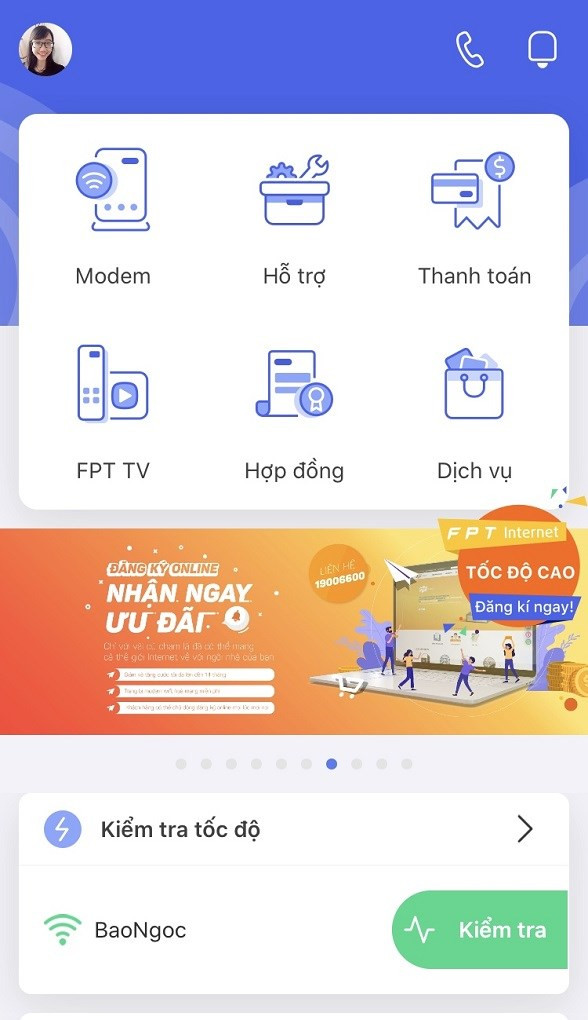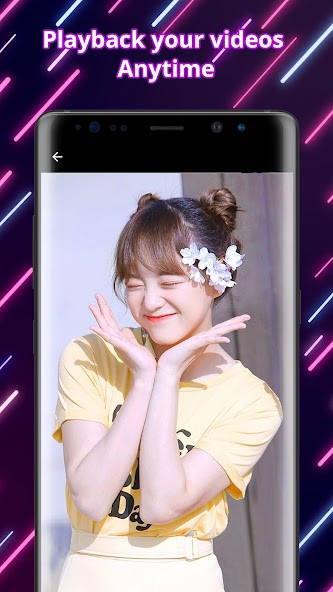Hướng Dẫn Đổi Tên Và ID TikTok Trên Điện Thoại, Máy Tính Chi Tiết Nhất 2023

Bạn muốn làm mới tài khoản TikTok của mình với một cái tên thật ấn tượng? Hay bạn cần đổi ID TikTok để tránh bị nhầm lẫn với các tài khoản giả mạo? Bài viết này trên tintucesport.com sẽ hướng dẫn bạn cách đổi tên và ID TikTok trên điện thoại (Android, iOS) và máy tính một cách chi tiết và dễ hiểu nhất.
TikTok là gì và tại sao cần đổi tên, ID?
TikTok là mạng xã hội video ngắn đang cực kỳ phổ biến hiện nay, cho phép người dùng sáng tạo những video nhạc độc đáo của riêng mình. Việc đổi tên người dùng và ID TikTok đôi khi rất cần thiết vì nhiều lý do:
- Tạo sự khác biệt: Một cái tên mới mẻ, độc đáo sẽ giúp bạn nổi bật giữa hàng triệu người dùng TikTok khác.
- Thể hiện cá tính: Chọn một tên người dùng phù hợp với phong cách và nội dung bạn muốn chia sẻ.
- Xây dựng thương hiệu cá nhân: Nếu bạn đang xây dựng thương hiệu riêng trên TikTok, việc có một tên người dùng và ID chuyên nghiệp là rất quan trọng.
- Tránh bị mạo danh: Đổi tên và ID giúp bạn tránh bị nhầm lẫn với các tài khoản giả mạo, bảo vệ uy tín của mình.
 Đổi tên người dùng, ID TikTok đơn giản
Đổi tên người dùng, ID TikTok đơn giản
Lợi ích khi đổi tên người dùng và ID TikTok
- Dễ dàng nhận diện: Một cái tên dễ nhớ, dễ tìm kiếm sẽ giúp bạn bè và người theo dõi dễ dàng tìm thấy bạn hơn.
- Nâng cao tính chuyên nghiệp: Tên người dùng và ID chuyên nghiệp giúp tạo ấn tượng tốt với người xem.
- Phù hợp với nội dung: Bạn có thể đổi tên và ID để phù hợp với nội dung bạn đang hướng tới.
Lưu ý: TikTok chỉ cho phép bạn đổi tên và ID sau 30 ngày kể từ lần thay đổi trước. Quy định này nhằm hạn chế việc lạm dụng và ngăn chặn các tài khoản ảo.
Hướng dẫn đổi tên và ID TikTok trên điện thoại
Hướng dẫn dưới đây được thực hiện trên điện thoại Android. Các bước thực hiện trên iOS cũng tương tự.
Video hướng dẫn

Hướng dẫn chi tiết
Bước 1: Mở ứng dụng TikTok và chọn mục “Tôi”.
Bước 2: Nhấn vào “Sửa hồ sơ”.
Bước 3: Để đổi tên, chọn mục “Tên”, nhập tên mới và nhấn “Lưu”.
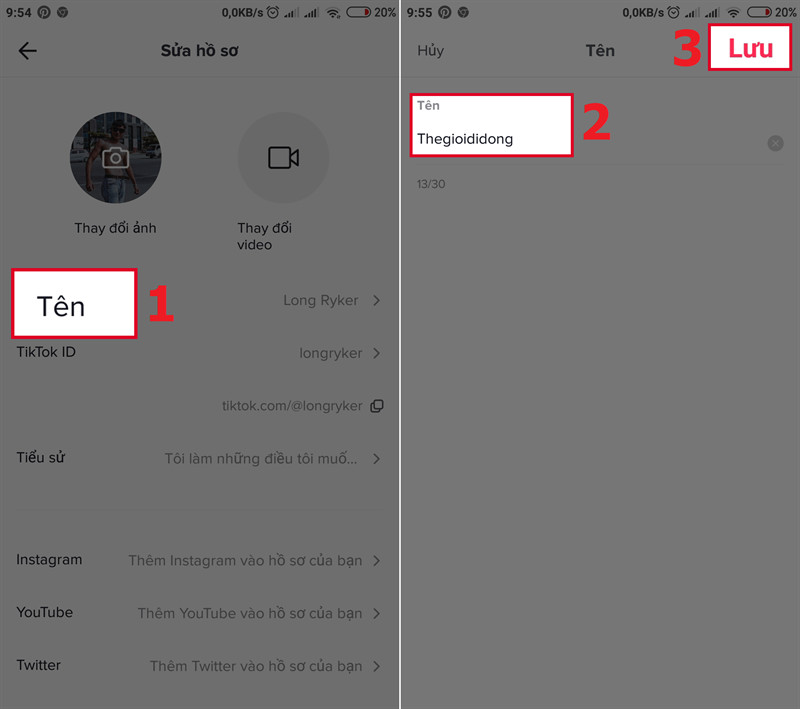
Bước 4: Để đổi ID, chọn mục “TikTok ID”, nhập ID mới và nhấn “Lưu”.
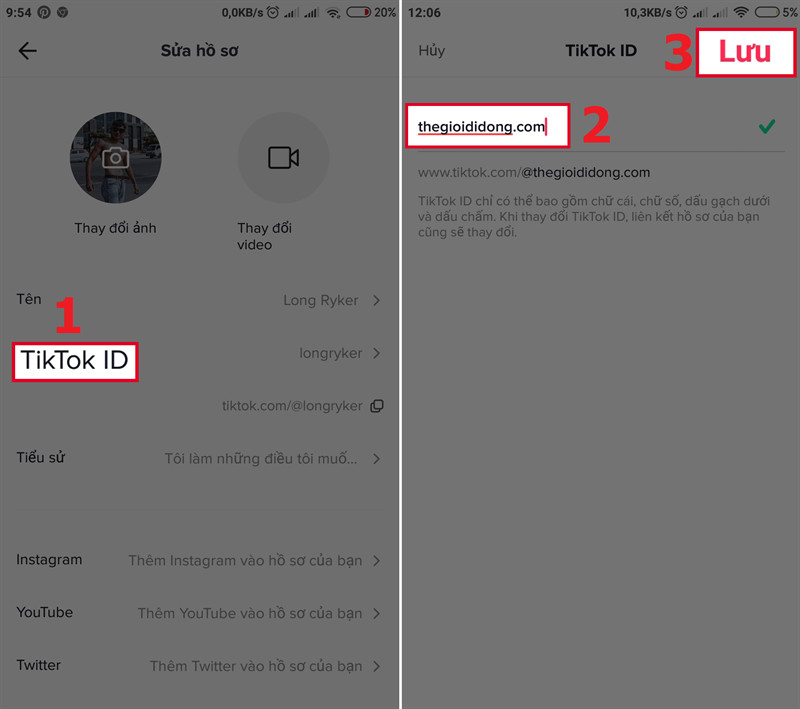
Lưu ý khi đổi ID:
- TikTok ID là duy nhất và không được trùng lặp.
- TikTok ID không được chứa ký tự đặc biệt, ngoại trừ dấu gạch dưới “_” và dấu chấm “.”.
- Nếu xuất hiện dấu “X” bên cạnh ID, nghĩa là ID đã tồn tại.
- Nếu xuất hiện dấu “V”, nghĩa là ID hợp lệ.
- Khi đổi TikTok ID, liên kết hồ sơ của bạn cũng sẽ thay đổi.
Hướng dẫn đổi tên và ID TikTok trên máy tính
Bước 1: Truy cập website TikTok (tiktok.com).
Bước 2: Di chuột vào ảnh đại diện và chọn “Xem hồ sơ”.
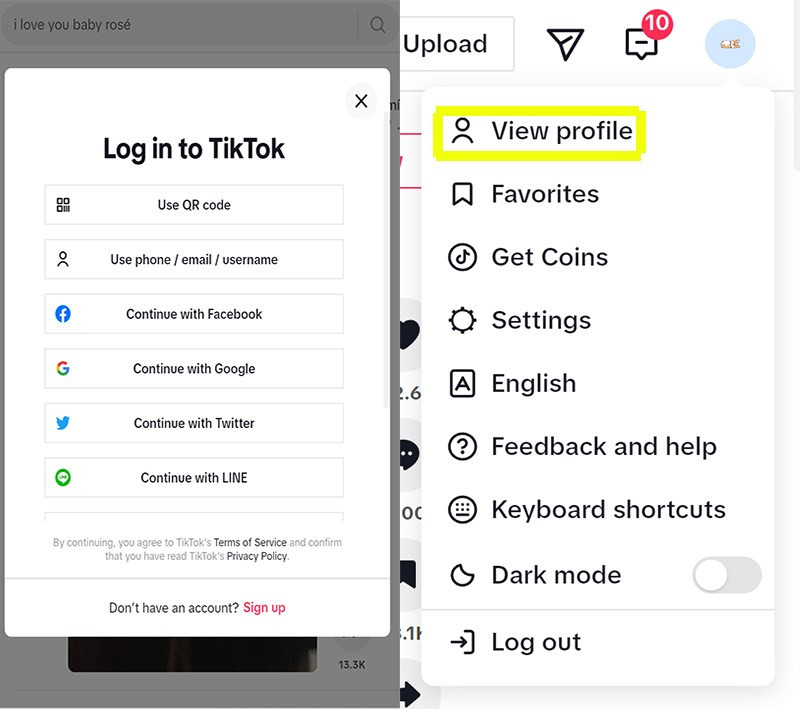
Bước 3: Nhấn “Chỉnh sửa hồ sơ”.
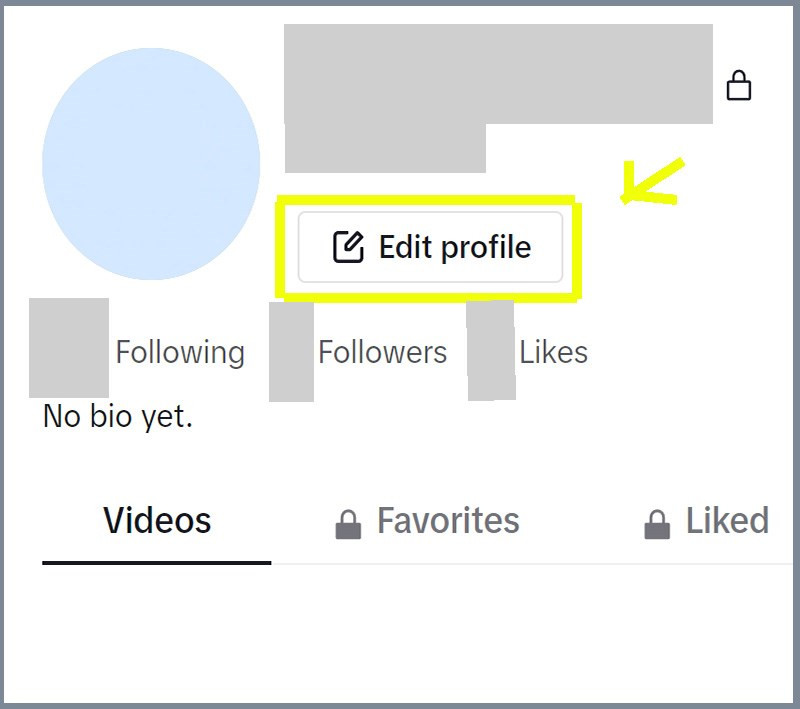
Bước 4: Để đổi tên, click vào tên hiện tại, nhập tên mới và nhấn “Lưu”.
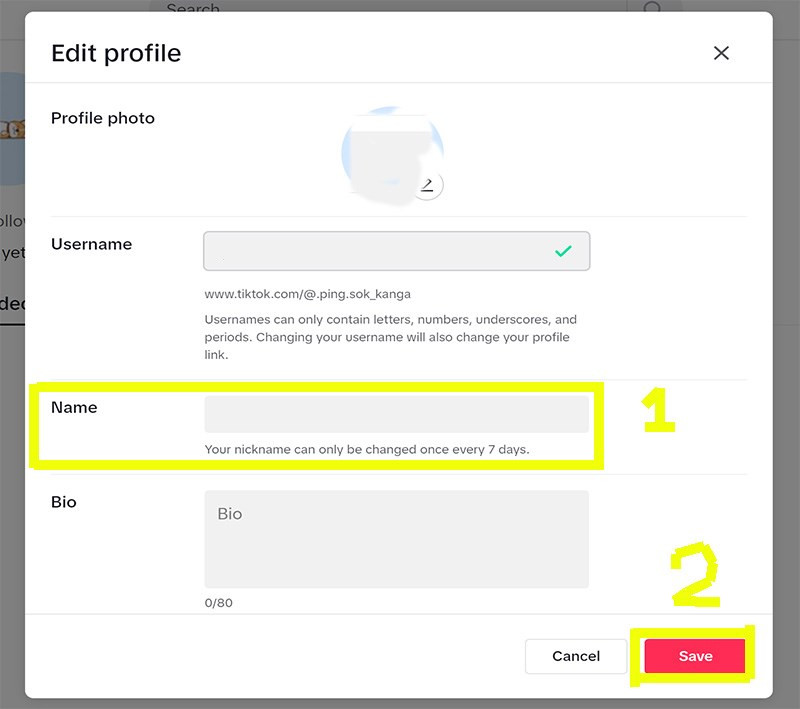 thay đổi tên (Name)
thay đổi tên (Name)
Bước 5: Để đổi ID, click vào ID hiện tại, nhập ID mới và nhấn “Lưu”.
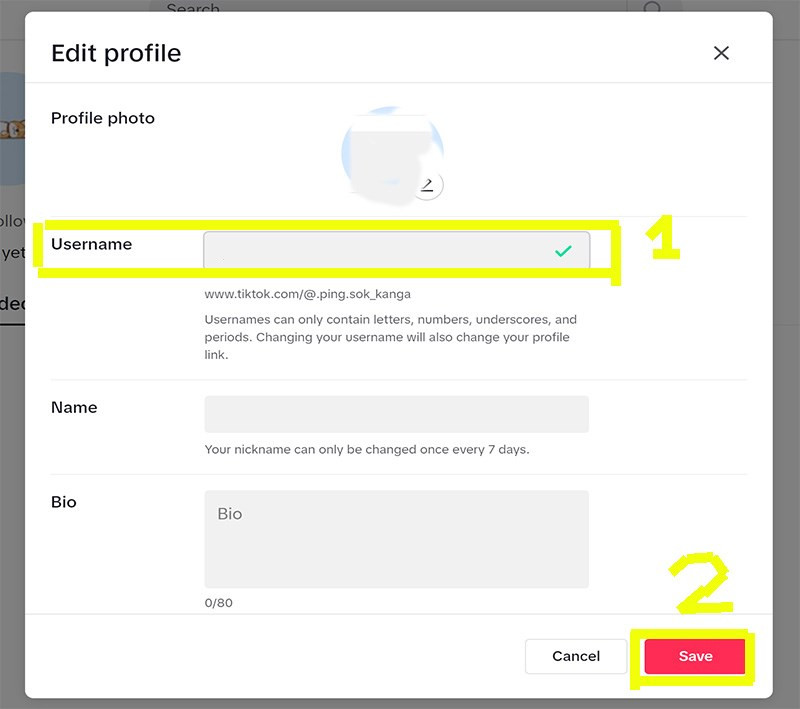 thay đổi Tiktok ID (Username)
thay đổi Tiktok ID (Username)
Kết luận
Trên đây là hướng dẫn chi tiết cách đổi tên và ID TikTok trên điện thoại và máy tính. Hy vọng bài viết này sẽ hữu ích cho bạn. Nếu có bất kỳ thắc mắc nào, hãy để lại bình luận bên dưới để được giải đáp. Đừng quên chia sẻ bài viết này với bạn bè nhé!